BMW 7 SERIES 2016 Manuales de Empleo (in Spanish)
Manufacturer: BMW, Model Year: 2016, Model line: 7 SERIES, Model: BMW 7 SERIES 2016Pages: 362, tamaño PDF: 6.01 MB
Page 41 of 362
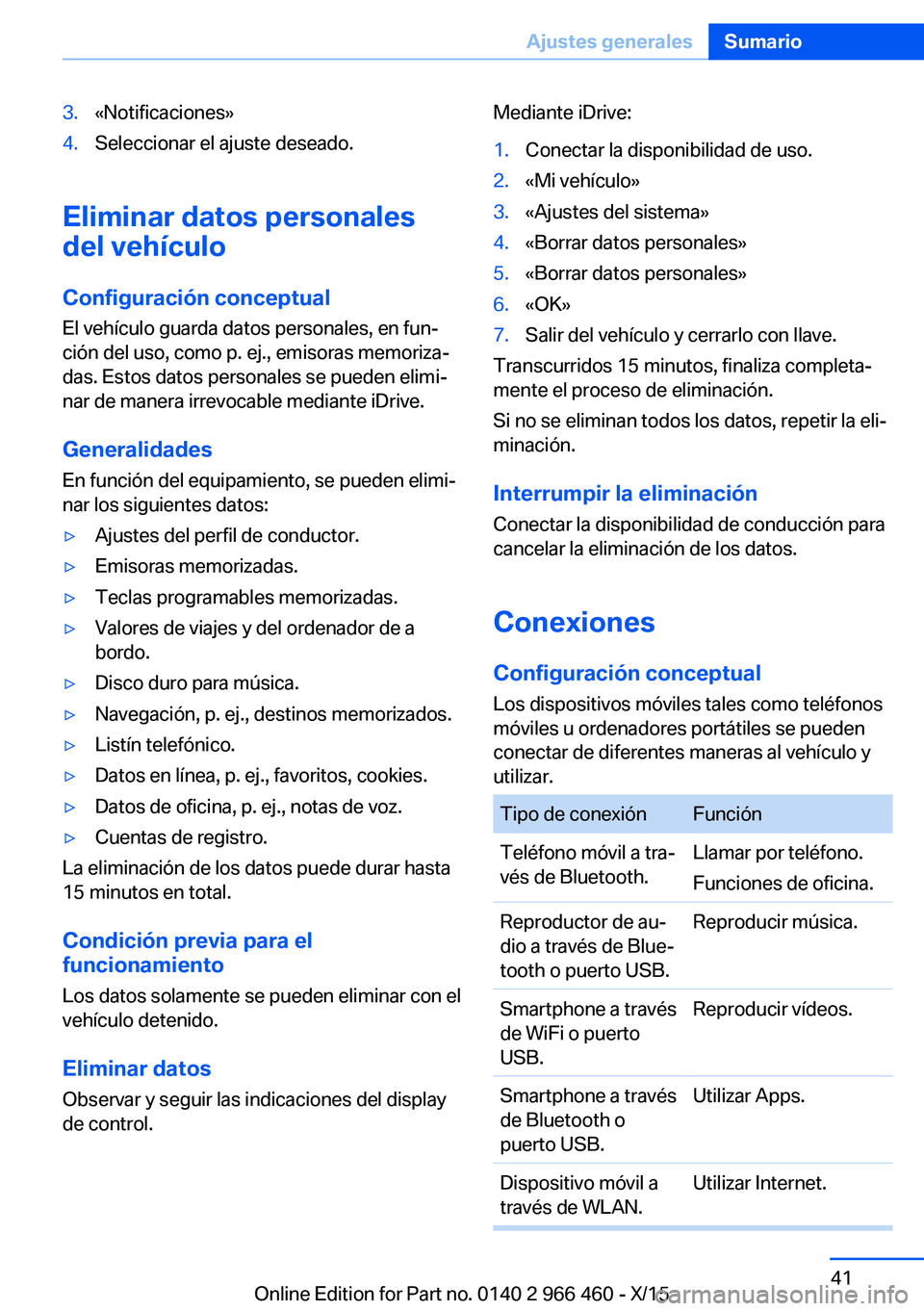
3.«Notificaciones»4.Seleccionar el ajuste deseado.
Eliminar datos personales
del vehículo
Configuración conceptual El vehículo guarda datos personales, en fun‐
ción del uso, como p. ej., emisoras memoriza‐
das. Estos datos personales se pueden elimi‐
nar de manera irrevocable mediante iDrive.
Generalidades
En función del equipamiento, se pueden elimi‐
nar los siguientes datos:
▷Ajustes del perfil de conductor.▷Emisoras memorizadas.▷Teclas programables memorizadas.▷Valores de viajes y del ordenador de a
bordo.▷Disco duro para música.▷Navegación, p. ej., destinos memorizados.▷Listín telefónico.▷Datos en línea, p. ej., favoritos, cookies.▷Datos de oficina, p. ej., notas de voz.▷Cuentas de registro.
La eliminación de los datos puede durar hasta
15 minutos en total.
Condición previa para el
funcionamiento
Los datos solamente se pueden eliminar con el
vehículo detenido.
Eliminar datos Observar y seguir las indicaciones del display
de control.
Mediante iDrive:1.Conectar la disponibilidad de uso.2.«Mi vehículo»3.«Ajustes del sistema»4.«Borrar datos personales»5.«Borrar datos personales»6.«OK»7.Salir del vehículo y cerrarlo con llave.
Transcurridos 15 minutos, finaliza completa‐
mente el proceso de eliminación.
Si no se eliminan todos los datos, repetir la eli‐
minación.
Interrumpir la eliminación
Conectar la disponibilidad de conducción para
cancelar la eliminación de los datos.
Conexiones
Configuración conceptual
Los dispositivos móviles tales como teléfonos
móviles u ordenadores portátiles se pueden
conectar de diferentes maneras al vehículo y
utilizar.
Tipo de conexiónFunciónTeléfono móvil a tra‐
vés de Bluetooth.Llamar por teléfono.
Funciones de oficina.Reproductor de au‐
dio a través de Blue‐
tooth o puerto USB.Reproducir música.Smartphone a través
de WiFi o puerto
USB.Reproducir vídeos.Smartphone a través
de Bluetooth o
puerto USB.Utilizar Apps.Dispositivo móvil a
través de WLAN.Utilizar Internet.Seite 41Ajustes generalesSumario41
Online Edition for Part no. 0140 2 966 460 - X/15
Page 42 of 362
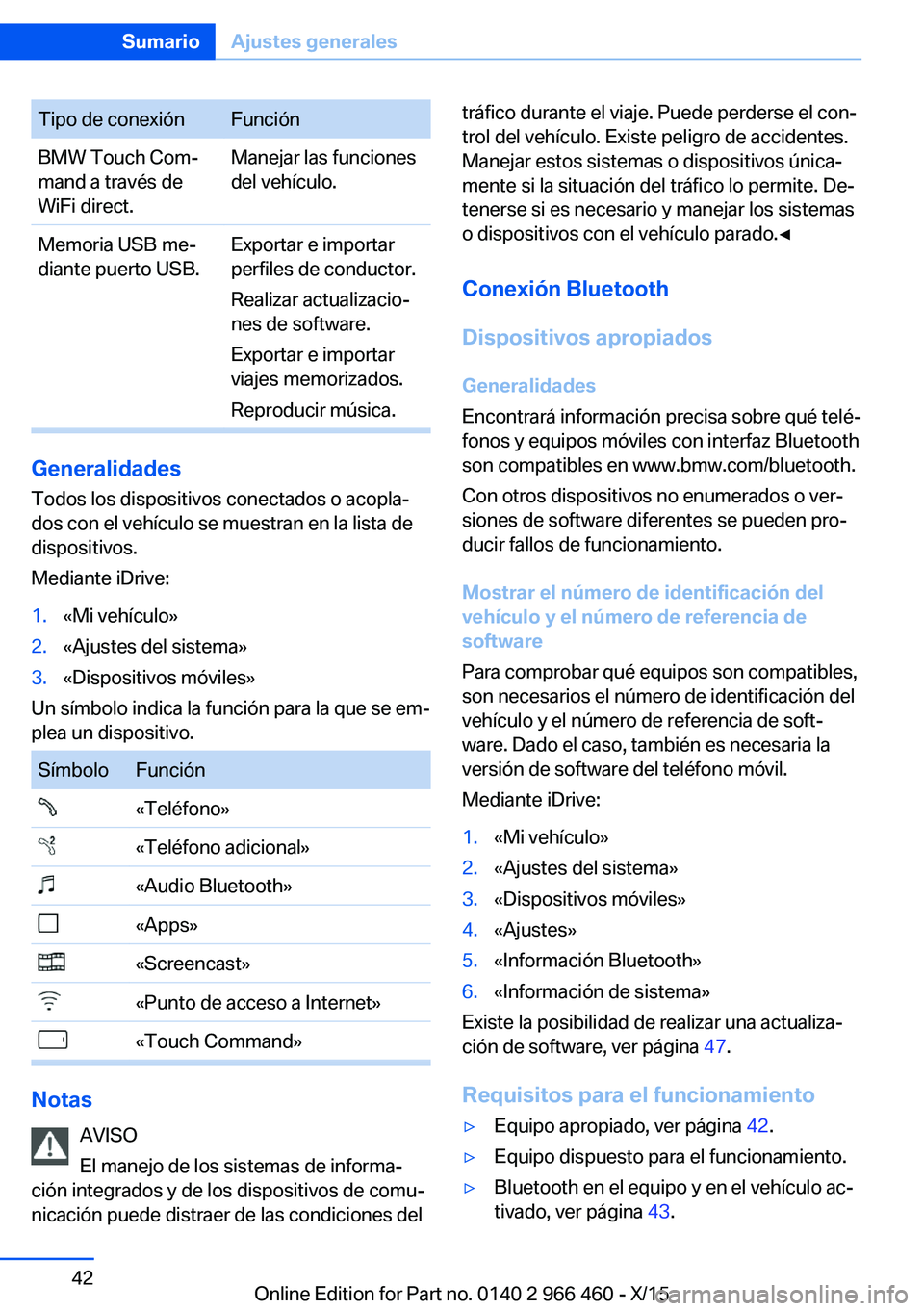
Tipo de conexiónFunciónBMW Touch Com‐
mand a través de
WiFi direct.Manejar las funciones
del vehículo.Memoria USB me‐
diante puerto USB.Exportar e importar
perfiles de conductor.
Realizar actualizacio‐
nes de software.
Exportar e importar
viajes memorizados.
Reproducir música.
Generalidades
Todos los dispositivos conectados o acopla‐
dos con el vehículo se muestran en la lista de
dispositivos.
Mediante iDrive:
1.«Mi vehículo»2.«Ajustes del sistema»3.«Dispositivos móviles»
Un símbolo indica la función para la que se em‐
plea un dispositivo.
SímboloFunción«Teléfono»«Teléfono adicional»«Audio Bluetooth»«Apps»«Screencast»«Punto de acceso a Internet»«Touch Command»
Notas
AVISO
El manejo de los sistemas de informa‐
ción integrados y de los dispositivos de comu‐
nicación puede distraer de las condiciones del
tráfico durante el viaje. Puede perderse el con‐
trol del vehículo. Existe peligro de accidentes.
Manejar estos sistemas o dispositivos única‐
mente si la situación del tráfico lo permite. De‐
tenerse si es necesario y manejar los sistemas
o dispositivos con el vehículo parado.◀
Conexión Bluetooth
Dispositivos apropiados
Generalidades
Encontrará información precisa sobre qué telé‐
fonos y equipos móviles con interfaz Bluetooth
son compatibles en www.bmw.com/bluetooth.
Con otros dispositivos no enumerados o ver‐
siones de software diferentes se pueden pro‐
ducir fallos de funcionamiento.
Mostrar el número de identificación del
vehículo y el número de referencia de
software
Para comprobar qué equipos son compatibles,
son necesarios el número de identificación del
vehículo y el número de referencia de soft‐
ware. Dado el caso, también es necesaria la
versión de software del teléfono móvil.
Mediante iDrive:1.«Mi vehículo»2.«Ajustes del sistema»3.«Dispositivos móviles»4.«Ajustes»5.«Información Bluetooth»6.«Información de sistema»
Existe la posibilidad de realizar una actualiza‐
ción de software, ver página 47.
Requisitos para el funcionamiento
▷Equipo apropiado, ver página 42.▷Equipo dispuesto para el funcionamiento.▷Bluetooth en el equipo y en el vehículo ac‐
tivado, ver página 43.Seite 42SumarioAjustes generales42
Online Edition for Part no. 0140 2 966 460 - X/15
Page 43 of 362

▷Dado el caso, para conocer los preajustes
de Bluetooth necesarios en el equipo,
p. ej., visibilidad, véase el manual de
instrucciones del equipo.▷Dado el caso, elegir un número de mínimo
4 y máximo 16 cifras para la clave de ac‐
ceso Bluetooth. Solo es necesario para un
acoplamiento único.
Activar el Bluetooth
Mediante iDrive:
1.«Mi vehículo»2.«Ajustes del sistema»3.«Dispositivos móviles»4.«Ajustes»5.«Bluetooth»
Activar/desactivar las funciones del
teléfono
Para poder utilizar todas las funciones soporta‐
das del teléfono móvil, se deben activar antes
del acoplamiento las siguientes funciones.
Mediante iDrive:
1.«Mi vehículo»2.«Ajustes del sistema»3.«Dispositivos móviles»4.«Ajustes»5.Seleccionar el ajuste deseado:▷«Office»
Activar la función para transferir SMS,
correos electrónicos, calendarios, ta‐
reas, notas y recordatorios al vehículo.
La transferencia de todos los datos al
vehículo puede producir costes.▷«Fotos de contacto»
Activar la función para visualizar las
imágenes de contactos.6.Inclinar el controlador hacia la izquierda.Conectar el equipo mediante la
introducción de la clave de acceso
La conexión se ha de realizar por completo en
el display de control delantero o trasero.
Mediante iDrive:1.«Mi vehículo»2.«Ajustes del sistema»3.«Dispositivos móviles»4.«Conectar nuevo dispositivo»5.Seleccionar las funciones para las cuales
se deberá utilizar el dispositivo:▷ «Teléfono»▷ «Audio Bluetooth»▷ «Apps»
Se visualiza en el display de control el
nombre de Bluetooth del vehículo.
6.Buscar con el dispositivo otros equipos
Bluetooth en el entorno.
El nombre de Bluetooth del vehículo se vi‐
sualiza en la pantalla del equipo. Seleccio‐
nar el nombre Bluetooth del vehículo.7.Introducir la misma clave de acceso en el
dispositivo a través de iDrive y confirmarla.
o
Comparar el número de control del display
de control con el número de control de la
pantalla del dispositivo. Confirmar el nú‐
mero de control del dispositivo y del dis‐
play de control.
El dispositivo se conecta y se muestra en
la lista de dispositivos.
Si el dispositivo móvil es un teléfono móvil
se muestran las funciones que el disposi‐
tivo soporta, ver página 42.
Si la conexión no tuvo éxito: ¿Qué hacer...?, ver
página 49.
Seite 43Ajustes generalesSumario43
Online Edition for Part no. 0140 2 966 460 - X/15
Page 44 of 362
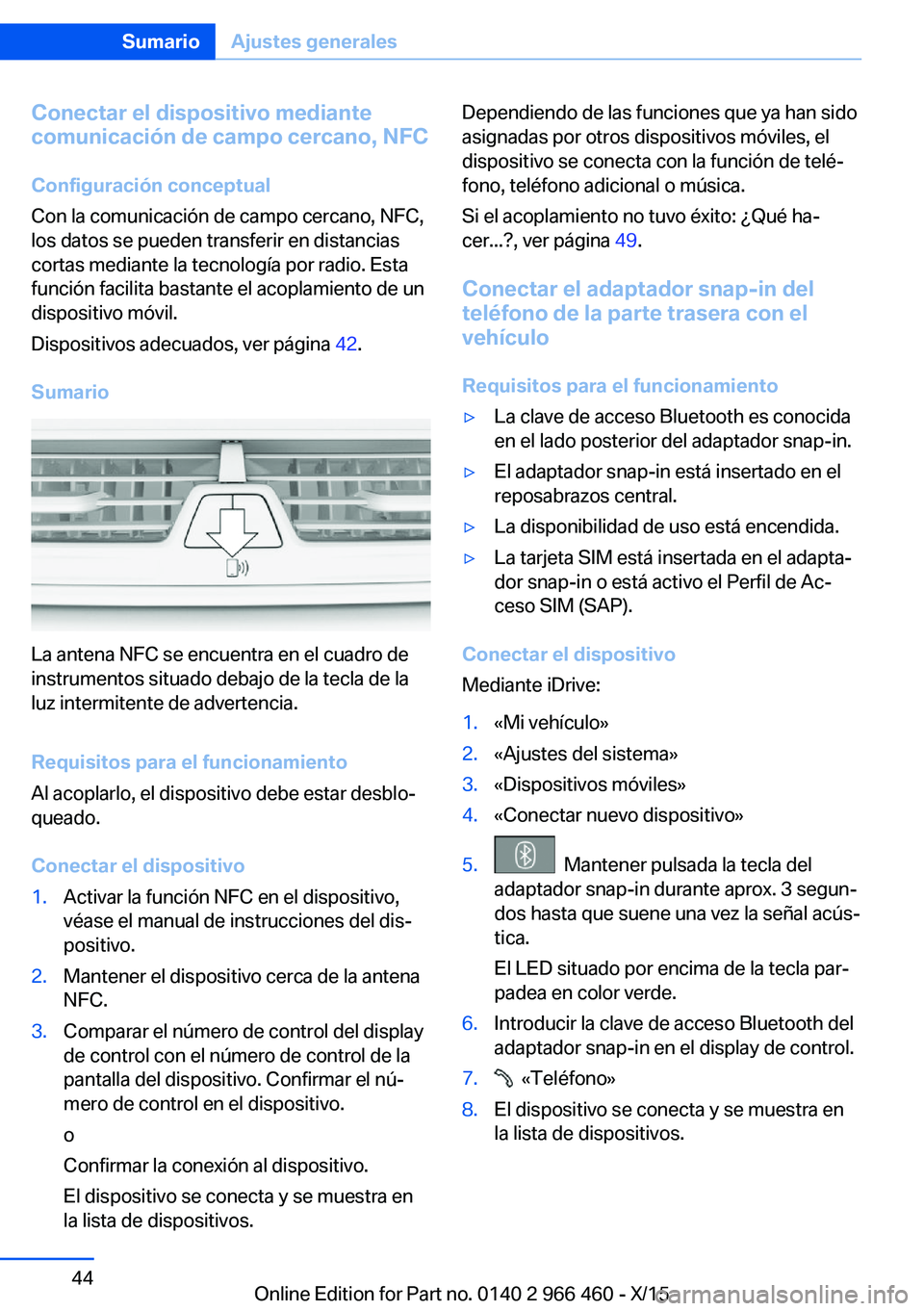
Conectar el dispositivo mediante
comunicación de campo cercano, NFC
Configuración conceptual
Con la comunicación de campo cercano, NFC,
los datos se pueden transferir en distancias
cortas mediante la tecnología por radio. Esta
función facilita bastante el acoplamiento de un
dispositivo móvil.
Dispositivos adecuados, ver página 42.
Sumario
La antena NFC se encuentra en el cuadro de
instrumentos situado debajo de la tecla de la
luz intermitente de advertencia.
Requisitos para el funcionamiento
Al acoplarlo, el dispositivo debe estar desblo‐
queado.
Conectar el dispositivo
1.Activar la función NFC en el dispositivo,
véase el manual de instrucciones del dis‐
positivo.2.Mantener el dispositivo cerca de la antena
NFC.3.Comparar el número de control del display
de control con el número de control de la
pantalla del dispositivo. Confirmar el nú‐
mero de control en el dispositivo.
o
Confirmar la conexión al dispositivo.
El dispositivo se conecta y se muestra en
la lista de dispositivos.Dependiendo de las funciones que ya han sido
asignadas por otros dispositivos móviles, el
dispositivo se conecta con la función de telé‐
fono, teléfono adicional o música.
Si el acoplamiento no tuvo éxito: ¿Qué ha‐
cer...?, ver página 49.
Conectar el adaptador snap-in del teléfono de la parte trasera con el
vehículo
Requisitos para el funcionamiento▷La clave de acceso Bluetooth es conocida
en el lado posterior del adaptador snap-in.▷El adaptador snap-in está insertado en el
reposabrazos central.▷La disponibilidad de uso está encendida.▷La tarjeta SIM está insertada en el adapta‐
dor snap-in o está activo el Perfil de Ac‐
ceso SIM (SAP).
Conectar el dispositivo
Mediante iDrive:
1.«Mi vehículo»2.«Ajustes del sistema»3.«Dispositivos móviles»4.«Conectar nuevo dispositivo»5. Mantener pulsada la tecla del
adaptador snap-in durante aprox. 3 segun‐
dos hasta que suene una vez la señal acús‐
tica.
El LED situado por encima de la tecla par‐
padea en color verde.6.Introducir la clave de acceso Bluetooth del
adaptador snap-in en el display de control.7. «Teléfono»8.El dispositivo se conecta y se muestra en
la lista de dispositivos.Seite 44SumarioAjustes generales44
Online Edition for Part no. 0140 2 966 460 - X/15
Page 45 of 362
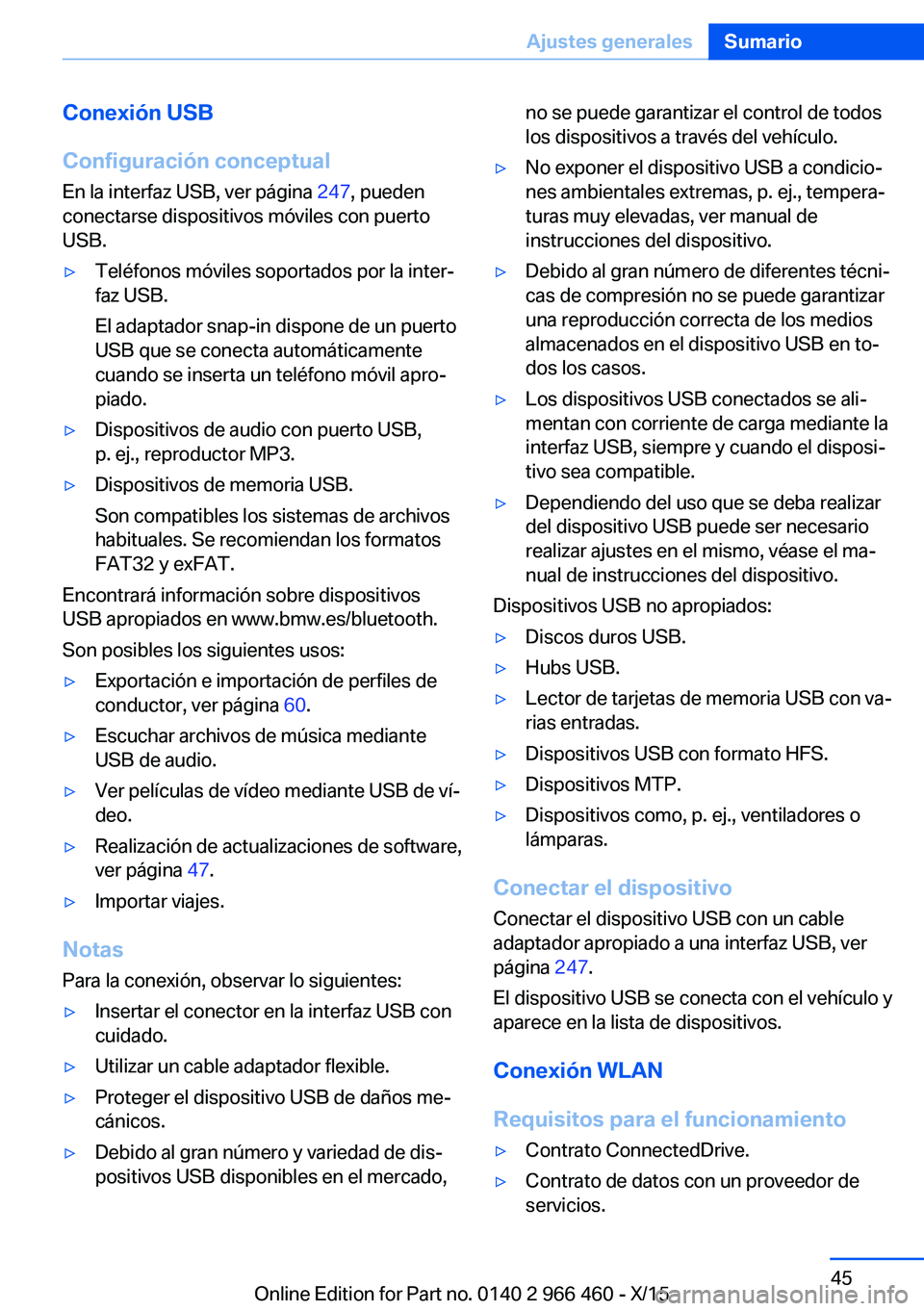
Conexión USB
Configuración conceptual
En la interfaz USB, ver página 247, pueden
conectarse dispositivos móviles con puerto
USB.▷Teléfonos móviles soportados por la inter‐
faz USB.
El adaptador snap-in dispone de un puerto
USB que se conecta automáticamente
cuando se inserta un teléfono móvil apro‐
piado.▷Dispositivos de audio con puerto USB,
p. ej., reproductor MP3.▷Dispositivos de memoria USB.
Son compatibles los sistemas de archivos
habituales. Se recomiendan los formatos
FAT32 y exFAT.
Encontrará información sobre dispositivos
USB apropiados en www.bmw.es/bluetooth.
Son posibles los siguientes usos:
▷Exportación e importación de perfiles de
conductor, ver página 60.▷Escuchar archivos de música mediante
USB de audio.▷Ver películas de vídeo mediante USB de ví‐
deo.▷Realización de actualizaciones de software,
ver página 47.▷Importar viajes.
Notas
Para la conexión, observar lo siguientes:
▷Insertar el conector en la interfaz USB con
cuidado.▷Utilizar un cable adaptador flexible.▷Proteger el dispositivo USB de daños me‐
cánicos.▷Debido al gran número y variedad de dis‐
positivos USB disponibles en el mercado,no se puede garantizar el control de todos
los dispositivos a través del vehículo.▷No exponer el dispositivo USB a condicio‐
nes ambientales extremas, p. ej., tempera‐
turas muy elevadas, ver manual de
instrucciones del dispositivo.▷Debido al gran número de diferentes técni‐
cas de compresión no se puede garantizar
una reproducción correcta de los medios
almacenados en el dispositivo USB en to‐
dos los casos.▷Los dispositivos USB conectados se ali‐
mentan con corriente de carga mediante la
interfaz USB, siempre y cuando el disposi‐
tivo sea compatible.▷Dependiendo del uso que se deba realizar
del dispositivo USB puede ser necesario
realizar ajustes en el mismo, véase el ma‐
nual de instrucciones del dispositivo.
Dispositivos USB no apropiados:
▷Discos duros USB.▷Hubs USB.▷Lector de tarjetas de memoria USB con va‐
rias entradas.▷Dispositivos USB con formato HFS.▷Dispositivos MTP.▷Dispositivos como, p. ej., ventiladores o
lámparas.
Conectar el dispositivo
Conectar el dispositivo USB con un cable
adaptador apropiado a una interfaz USB, ver
página 247.
El dispositivo USB se conecta con el vehículo y
aparece en la lista de dispositivos.
Conexión WLAN
Requisitos para el funcionamiento
▷Contrato ConnectedDrive.▷Contrato de datos con un proveedor de
servicios.Seite 45Ajustes generalesSumario45
Online Edition for Part no. 0140 2 966 460 - X/15
Page 46 of 362

▷Dispositivo compatible WLAN.▷WLAN activado en el dispositivo.▷Punto de acceso Wi-Fi activada en el vehí‐
culo.▷La disponibilidad de uso está encendida.
Activar el Punto de acceso Wi-Fi
Mediante iDrive:
1.«Mi vehículo»2.«Ajustes del sistema»3.«Dispositivos móviles»4.«Ajustes»5.«Punto de acceso a Internet»
Conectar el dispositivo con un Punto
de acceso Wi-Fi
Mediante iDrive:
1.«Mi vehículo»2.«Ajustes del sistema»3.«Dispositivos móviles»4.«Conectar nuevo dispositivo»5. «Punto de acceso a Internet»
El nombre y la clave del área activa se
muestran en el display de control.6.Buscar en el dispositivo redes de WLAN.
Seleccionar el nombre de red en el dispo‐
sitivo.7.Introducir la clave del área activa en el dis‐
positivo y conectar.
El dispositivo se conecta a través de
WLAN con el área activa.
Para utilizar Internet a través del Punto de ac‐
ceso Wi-Fi por primera vez, debe adquirirse
volumen de datos a un proveedor de servicios.
Todos los dispositivos conectados al Punto de
acceso Wi-Fi utilizan este volumen de datos.
En caso necesario, puede adquirirse volumen
de datos a través de ConnectedDrive Store.
Conexión WiFi
La conexión se ha de realizar por completo en
el display de control delantero o trasero.
Mediante iDrive:1.«Mi vehículo»2.«Ajustes del sistema»3.«Dispositivos móviles»4.«Conectar nuevo dispositivo»5. «Screencast»
Se visualiza en el display de control el
nombre de la WiFi del vehículo.6.Buscar con el dispositivo otros equipos
WiFi en el entorno.
El nombre de la WiFi del vehículo se visua‐
liza en la pantalla del equipo. Seleccionar el
nombre de la WiFi del vehículo.7.Confirmar la conexión mediante iDrive.
El dispositivo se conecta y se muestra en
la lista de dispositivos.
Si la conexión no tuvo éxito: ¿Qué hacer...?, ver
página 49.
Funciones adicionales
Después del primer acoplamiento
▷El dispositivo está conectado con el vehí‐
culo durante un breve período de tiempo
mientras el motor está en marcha o la dis‐
ponibilidad de uso está conectada.▷Los datos memorizados en la tarjeta SIM o
en el teléfono móvil se transmiten al vehí‐
culo después del reconocimiento.▷En algunos dispositivos puede que sean
necesarios algunos ajustes determinados,
p. ej., autorización, véase el manual de
instrucciones del dispositivo.▷Tras acoplar una sola vez, los dispositivos
son reconocidos automáticamente y co‐
nectados con la disponibilidad de uso acti‐
vada.Seite 46SumarioAjustes generales46
Online Edition for Part no. 0140 2 966 460 - X/15
Page 47 of 362

Configurar el dispositivo
Las funciones pueden activarse o desactivarse
con un dispositivo acoplado o conectado.
Mediante iDrive:1.«Mi vehículo»2.«Ajustes del sistema»3.«Dispositivos móviles»4.Seleccionar el dispositivo deseado.5.Seleccionar el ajuste deseado.
Si se asigna una función a un dispositivo, dado
el caso ésta se desactiva de un dispositivo ya
conectado y el dispositivo se desconecta.
Conectar un equipo determinado
Mediante iDrive:
1.«Mi vehículo»2.«Ajustes del sistema»3.«Dispositivos móviles»4.Seleccionar el dispositivo.5.«Conectar dispositivo»
Las funciones asignadas antes de desconectar
el equipo se asignan al equipo al conectarlo de
nuevo. En caso de un equipo ya conectado, las
funciones pueden desactivarse.
Desconectar el dispositivo Se elimina la conexión del dispositivo con el
vehículo.
El dispositivo permanece acoplado y puede
volver a conectarse, ver página 47.
Mediante iDrive:
1.«Mi vehículo»2.«Ajustes del sistema»3.«Dispositivos móviles»4.Seleccionar el dispositivo.5.«Desconectar dispositivo»Eliminar el dispositivo
El dispositivo se desconecta y se elimina de la
lista de dispositivos.
Mediante iDrive:1.«Mi vehículo»2.«Ajustes del sistema»3.«Dispositivos móviles»4.Seleccionar el dispositivo.5.«Eliminar dispositivo»
Cambiar el teléfono y el teléfono
adicional
Si hay dos teléfonos móviles conectados con
el vehículo se pueden intercambiar las funcio‐ nes del teléfono y el teléfono adicional.
Mediante iDrive:
1.«Mi vehículo»2.«Ajustes del sistema»3.«Dispositivos móviles»4.«Ajustes»5.«Intercambiar teléfono 1 y 2»
Actualización de software
Generalidades
El vehículo soporta un gran número de dispo‐
sitivos móviles, por ejemplo, teléfonos móviles y reproductores MP3. El número de los dispo‐
sitivos soportados aumenta constantemente y
se ofrece mediante actualizaciones de soft‐
ware. Mediante una actualización regular del
software del vehículo se mantiene el vehículo a
la última.
En la página de Internet www.bmw.com/
update se ponen a disposición actualizaciones
y las indicaciones actualizadas correspondien‐
tes.
Seite 47Ajustes generalesSumario47
Online Edition for Part no. 0140 2 966 460 - X/15
Page 48 of 362
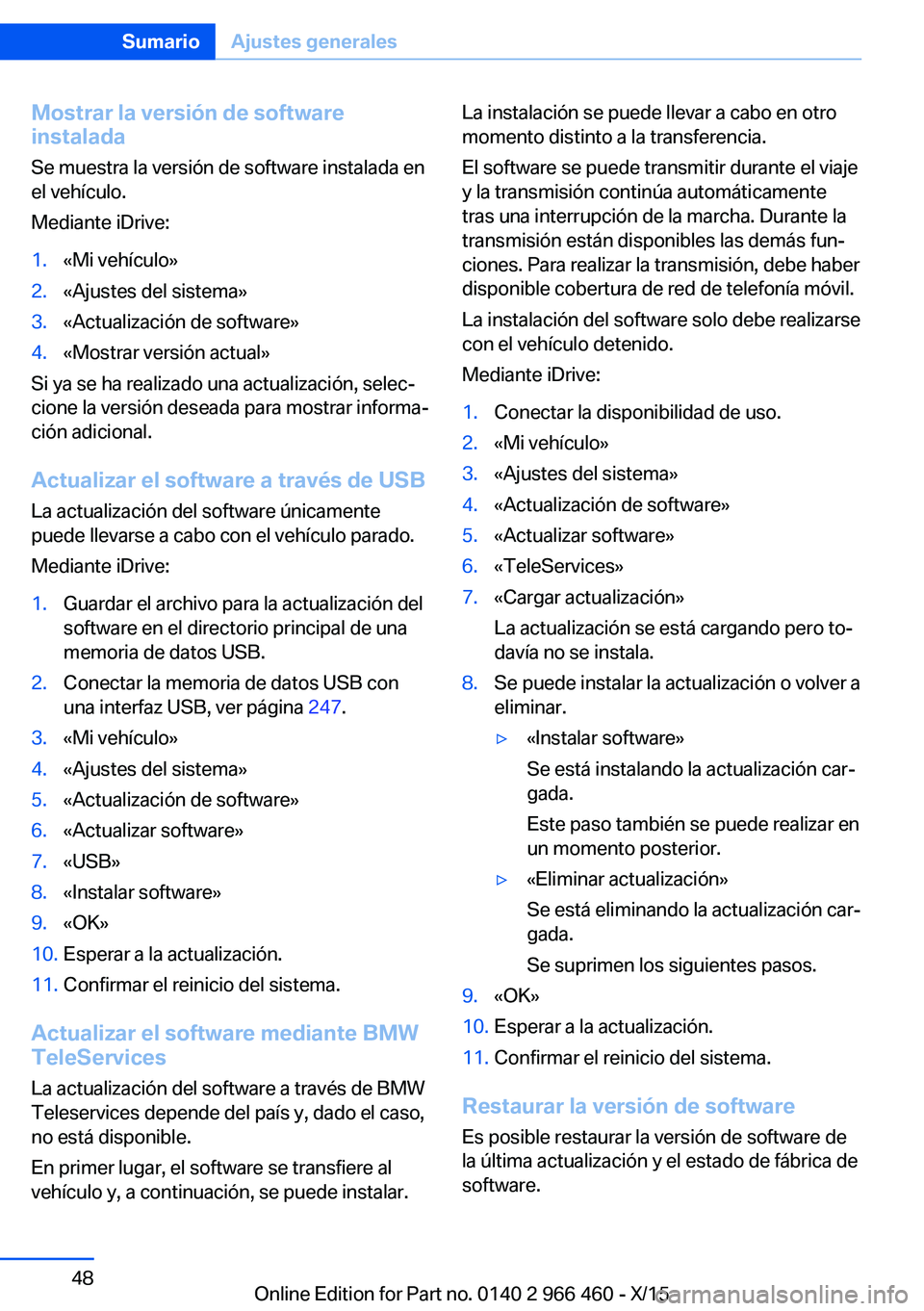
Mostrar la versión de software
instalada
Se muestra la versión de software instalada en
el vehículo.
Mediante iDrive:1.«Mi vehículo»2.«Ajustes del sistema»3.«Actualización de software»4.«Mostrar versión actual»
Si ya se ha realizado una actualización, selec‐
cione la versión deseada para mostrar informa‐
ción adicional.
Actualizar el software a través de USB La actualización del software únicamente
puede llevarse a cabo con el vehículo parado.
Mediante iDrive:
1.Guardar el archivo para la actualización del
software en el directorio principal de una
memoria de datos USB.2.Conectar la memoria de datos USB con
una interfaz USB, ver página 247.3.«Mi vehículo»4.«Ajustes del sistema»5.«Actualización de software»6.«Actualizar software»7.«USB»8.«Instalar software»9.«OK»10.Esperar a la actualización.11.Confirmar el reinicio del sistema.
Actualizar el software mediante BMW
TeleServices
La actualización del software a través de BMW
Teleservices depende del país y, dado el caso,
no está disponible.
En primer lugar, el software se transfiere al
vehículo y, a continuación, se puede instalar.
La instalación se puede llevar a cabo en otro
momento distinto a la transferencia.
El software se puede transmitir durante el viaje
y la transmisión continúa automáticamente
tras una interrupción de la marcha. Durante la
transmisión están disponibles las demás fun‐
ciones. Para realizar la transmisión, debe haber
disponible cobertura de red de telefonía móvil.
La instalación del software solo debe realizarse
con el vehículo detenido.
Mediante iDrive:1.Conectar la disponibilidad de uso.2.«Mi vehículo»3.«Ajustes del sistema»4.«Actualización de software»5.«Actualizar software»6.«TeleServices»7.«Cargar actualización»
La actualización se está cargando pero to‐
davía no se instala.8.Se puede instalar la actualización o volver a
eliminar.▷«Instalar software»
Se está instalando la actualización car‐
gada.
Este paso también se puede realizar en
un momento posterior.▷«Eliminar actualización»
Se está eliminando la actualización car‐
gada.
Se suprimen los siguientes pasos.9.«OK»10.Esperar a la actualización.11.Confirmar el reinicio del sistema.
Restaurar la versión de software Es posible restaurar la versión de software de
la última actualización y el estado de fábrica de
software.
Seite 48SumarioAjustes generales48
Online Edition for Part no. 0140 2 966 460 - X/15
Page 49 of 362
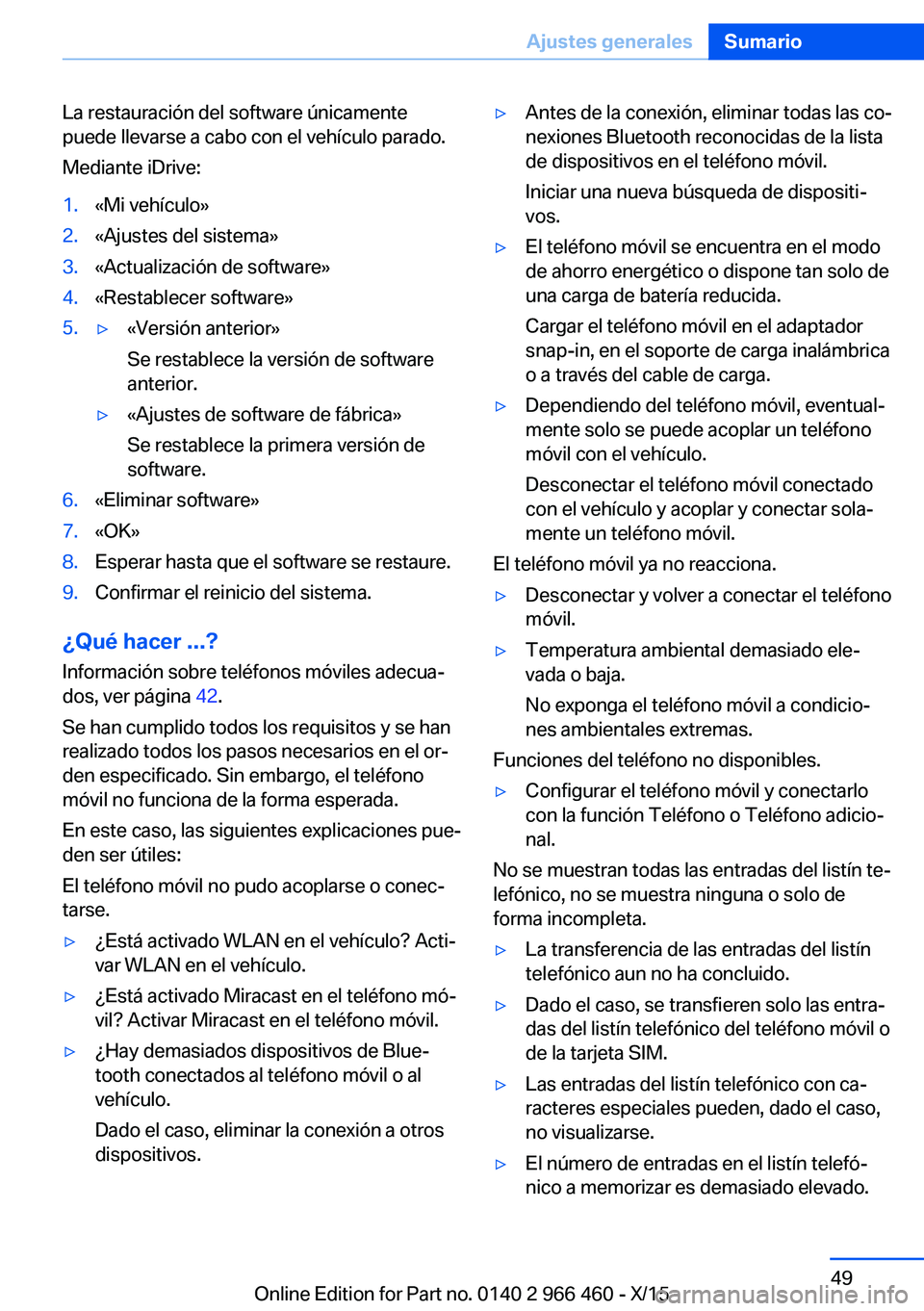
La restauración del software únicamente
puede llevarse a cabo con el vehículo parado.
Mediante iDrive:1.«Mi vehículo»2.«Ajustes del sistema»3.«Actualización de software»4.«Restablecer software»5.▷«Versión anterior»
Se restablece la versión de software
anterior.▷«Ajustes de software de fábrica»
Se restablece la primera versión de
software.6.«Eliminar software»7.«OK»8.Esperar hasta que el software se restaure.9.Confirmar el reinicio del sistema.
¿Qué hacer ...?
Información sobre teléfonos móviles adecua‐
dos, ver página 42.
Se han cumplido todos los requisitos y se han
realizado todos los pasos necesarios en el or‐
den especificado. Sin embargo, el teléfono
móvil no funciona de la forma esperada.
En este caso, las siguientes explicaciones pue‐
den ser útiles:
El teléfono móvil no pudo acoplarse o conec‐
tarse.
▷¿Está activado WLAN en el vehículo? Acti‐
var WLAN en el vehículo.▷¿Está activado Miracast en el teléfono mó‐
vil? Activar Miracast en el teléfono móvil.▷¿Hay demasiados dispositivos de Blue‐
tooth conectados al teléfono móvil o al
vehículo.
Dado el caso, eliminar la conexión a otros
dispositivos.▷Antes de la conexión, eliminar todas las co‐
nexiones Bluetooth reconocidas de la lista
de dispositivos en el teléfono móvil.
Iniciar una nueva búsqueda de dispositi‐
vos.▷El teléfono móvil se encuentra en el modo
de ahorro energético o dispone tan solo de
una carga de batería reducida.
Cargar el teléfono móvil en el adaptador
snap-in, en el soporte de carga inalámbrica
o a través del cable de carga.▷Dependiendo del teléfono móvil, eventual‐
mente solo se puede acoplar un teléfono
móvil con el vehículo.
Desconectar el teléfono móvil conectado
con el vehículo y acoplar y conectar sola‐
mente un teléfono móvil.
El teléfono móvil ya no reacciona.
▷Desconectar y volver a conectar el teléfono
móvil.▷Temperatura ambiental demasiado ele‐
vada o baja.
No exponga el teléfono móvil a condicio‐
nes ambientales extremas.
Funciones del teléfono no disponibles.
▷Configurar el teléfono móvil y conectarlo
con la función Teléfono o Teléfono adicio‐
nal.
No se muestran todas las entradas del listín te‐
lefónico, no se muestra ninguna o solo de
forma incompleta.
▷La transferencia de las entradas del listín
telefónico aun no ha concluido.▷Dado el caso, se transfieren solo las entra‐
das del listín telefónico del teléfono móvil o
de la tarjeta SIM.▷Las entradas del listín telefónico con ca‐
racteres especiales pueden, dado el caso,
no visualizarse.▷El número de entradas en el listín telefó‐
nico a memorizar es demasiado elevado.Seite 49Ajustes generalesSumario49
Online Edition for Part no. 0140 2 966 460 - X/15
Page 50 of 362
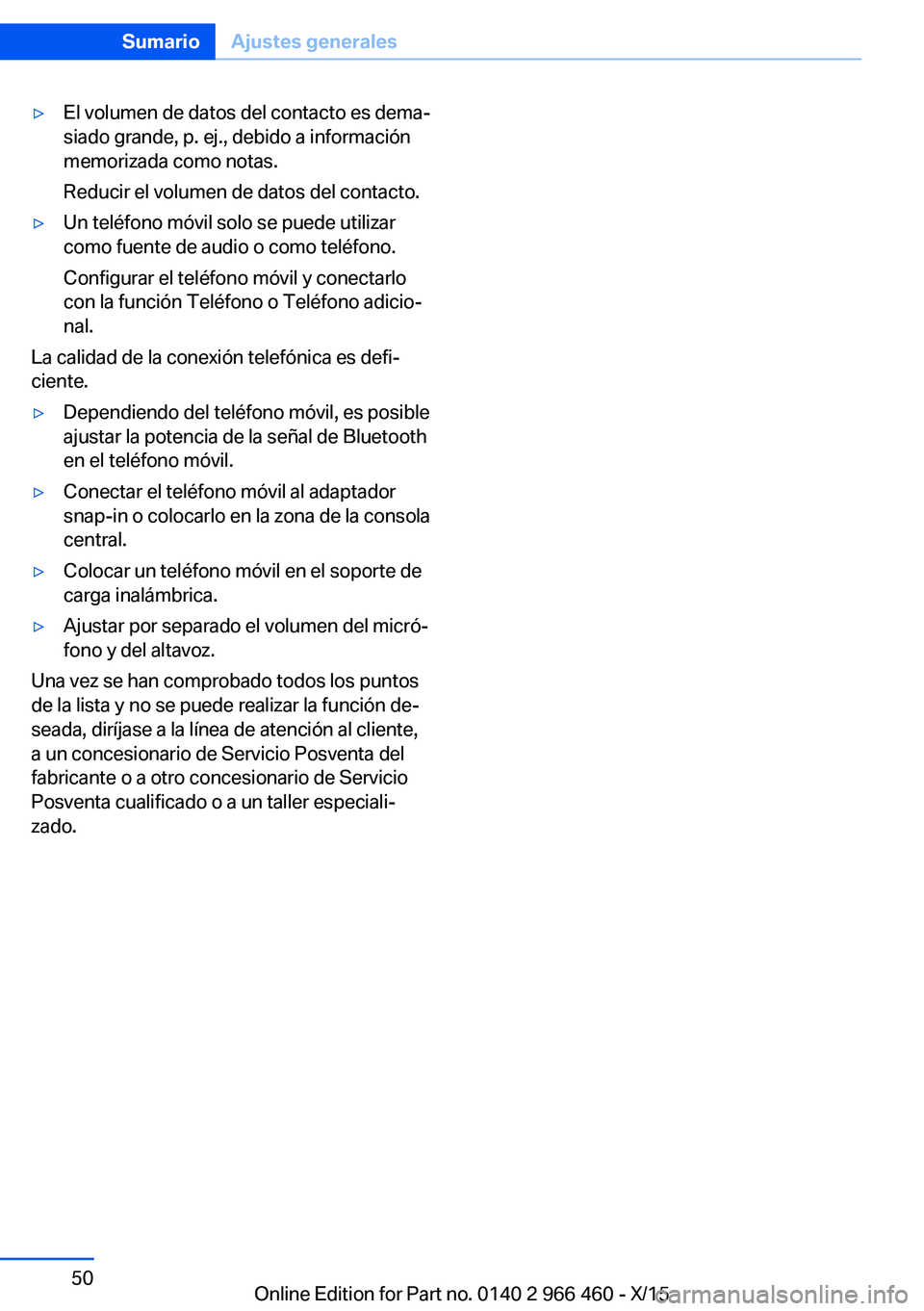
▷El volumen de datos del contacto es dema‐
siado grande, p. ej., debido a información
memorizada como notas.
Reducir el volumen de datos del contacto.▷Un teléfono móvil solo se puede utilizar
como fuente de audio o como teléfono.
Configurar el teléfono móvil y conectarlo
con la función Teléfono o Teléfono adicio‐
nal.
La calidad de la conexión telefónica es defi‐
ciente.
▷Dependiendo del teléfono móvil, es posible
ajustar la potencia de la señal de Bluetooth
en el teléfono móvil.▷Conectar el teléfono móvil al adaptador
snap-in o colocarlo en la zona de la consola
central.▷Colocar un teléfono móvil en el soporte de
carga inalámbrica.▷Ajustar por separado el volumen del micró‐
fono y del altavoz.
Una vez se han comprobado todos los puntos
de la lista y no se puede realizar la función de‐
seada, diríjase a la línea de atención al cliente,
a un concesionario de Servicio Posventa del
fabricante o a otro concesionario de Servicio
Posventa cualificado o a un taller especiali‐
zado.
Seite 50SumarioAjustes generales50
Online Edition for Part no. 0140 2 966 460 - X/15